Questo post è stato originariamente pubblicato su https://blog.viralsangani.me.
Checkout this post at – https://blog.viralsangani.me/posts/be-anonymous-create-your-own-proxy-server-with-aws-ec2/
Siamo nel 2020, e sia gli utenti che le applicazioni internet possono trarre vantaggio dalla sicurezza informatica. Uno dei modi migliori per essere sicuri durante la navigazione in Internet è l’uso di server proxy. Il server proxy è una cosa importante da conoscere al giorno d’oggi. Vediamo cosa rende i server proxy un aspetto essenziale del supporto alla cybersicurezza.
Grazie ai cookie traccianti, al fingerprinting del browser e agli Internet Service Provider (ISP) che vendono i nostri log di navigazione agli inserzionisti, l’anonimato online è fuori come il virus COVID 19, tutti lo sanno, ma pochi stanno facendo qualcosa al riguardo. Mentre il tuo vicino di casa potrebbe non sapere dove trovarti online, ma c’è almeno una grande società (sai chi sto indicando G….. 😅), che ha una serie di 0 e 1 memorizzati nel loro database
che ti rappresenta, dettagli specifici di ciò che compri, cosa ti piace, cosa non ti piace, compreso il tuo gusto di gelato preferito.
Ci sono pochi modi per fermare questo, come usare un firewall aziendale, usare Tor, o forse una VPN. Ma in questo blog, vedremo un modo gratuito ed efficace per rimanere sicuri online.
Cos’è un server proxy, comunque?
Un proxy, nella definizione inglese, è “l’autorità o il potere di agire per un altro”. Un server proxy, nel contesto informatico, è un server che agisce per conto di un altro server, o della macchina di un utente.
Utilizzando un proxy per navigare in Internet tutto il traffico Internet dell’utente sembra provenire dal server proxy invece che dalla sua macchina. Per impostare un server proxy gratuito ad alta velocità tutto ciò di cui hai bisogno è un account AWS di livello gratuito.
Segui i passi seguenti per creare un server proxy.
Passo 1: Vai alla console AWS e seleziona EC2 dai servizi.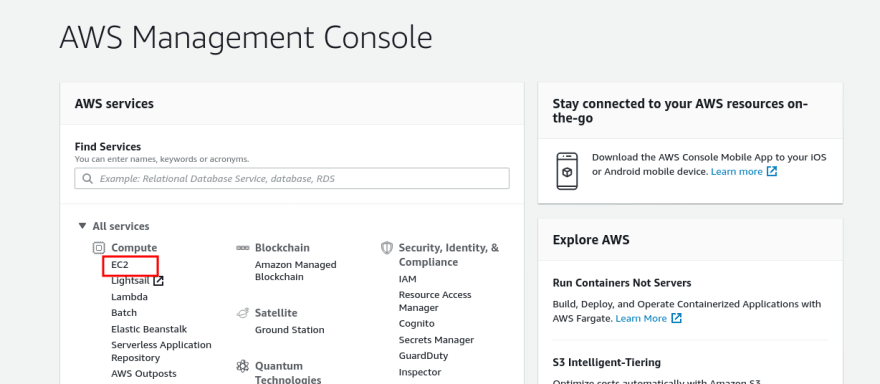
Passo 2: Seleziona Instances dal pannello di sinistra e poi clicca su Launch instance.
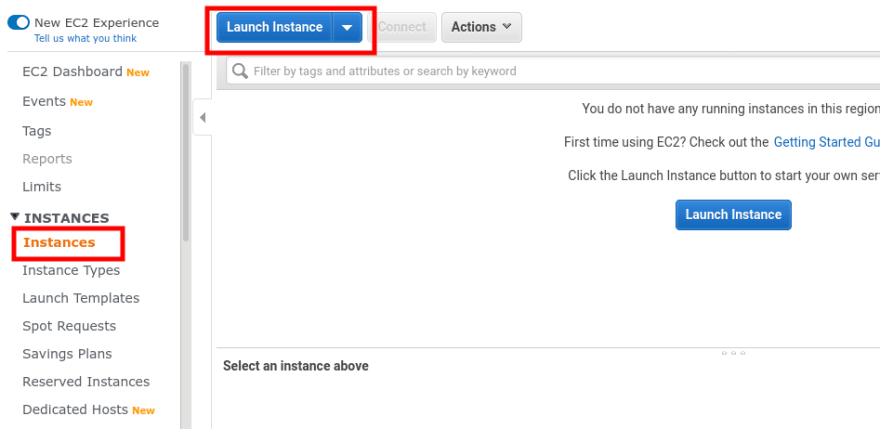
Step 3: Dall’elenco, selezionare Ubuntu Server 18.04 LTS, e cliccare su next.
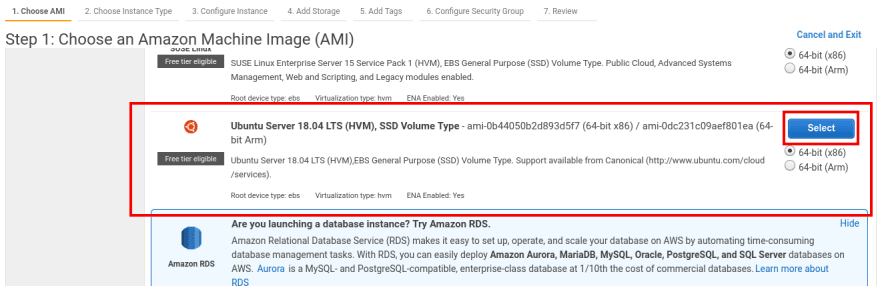
Step 4: Cliccare su continue e mantenere la configurazione di default fino a raggiungere la configurazione del Security Group. Creare un nuovo gruppo di sicurezza, aggiungere un nome di gruppo di sicurezza e una piccola descrizione. Poi aggiungete una nuova regola, impostate Type a Custom TCP, e impostate Port Range a 8888. In Origine, scegliete Il mio IP dal menu a tendina. Clicca su Review and launch.

Assicurati di creare nuove chiavi SSH e scaricale dal popup dopo aver cliccato su Review and launch.
Step 5: Una volta creata la tua istanza, clicca sul pulsante Connect, e copia il comando ssh come mostrato nell’immagine sottostante.

Step 6: Apri un terminale, ed esegui il seguente comando. Se sei su una macchina Windows, ti consiglio vivamente di usare Putty per connetterti al server EC2.
# Goto the directory where the key is download.chmod 400 proxy-server.pem# Paste the code copied from AWS.ssh -i "proxy-server.pem" @ec2-12-345-678-90.ap-south-1.compute.amazonaws.comOra, otterrai una shell nel server AWS EC2.
Step 7:
sudo apt update && sudo apt upgradesudo apt install tinyproxyQuesto ti darà tutte le dipendenze necessarie. Useremo TinyProxy per configurare il nostro server Ubuntu come proxy. Per impostazione predefinita, TinyProxy opera sulla porta 8888. Ora abbiamo bisogno di modificare il file di configurazione di TinyProxy per consentire l’unico indirizzo IP delle vostre macchine.
Passo 8: Per questo passo, si dovrebbe avere familiarità con l’editor di testo VIM. Se non lo sei, scriverò presto un blog dettagliato anche per VIM.
sudo vim /etc/tinyproxy/tinyproxy.confCerca la linea Allow 127.0.0.1 e aggiungi il tuo IP pubblico, come mostrato qui sotto.
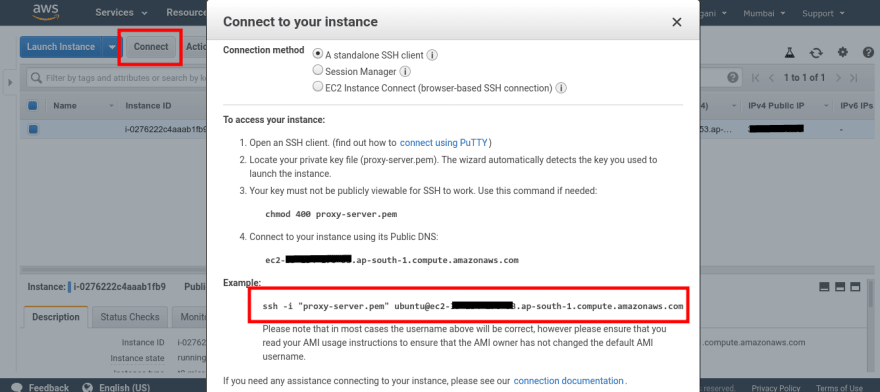
Per conoscere il tuo IP, esegui questo in un nuovo terminale.
curl ifconfig.coTi verrà mostrato il tuo IP pubblico.
Passo 9: Il passo finale è quello di riavviare il tinyproxy per riflettere le modifiche che abbiamo fatto.
sudo /etc/init.d/tinyproxy restartCome usare questo Proxy?
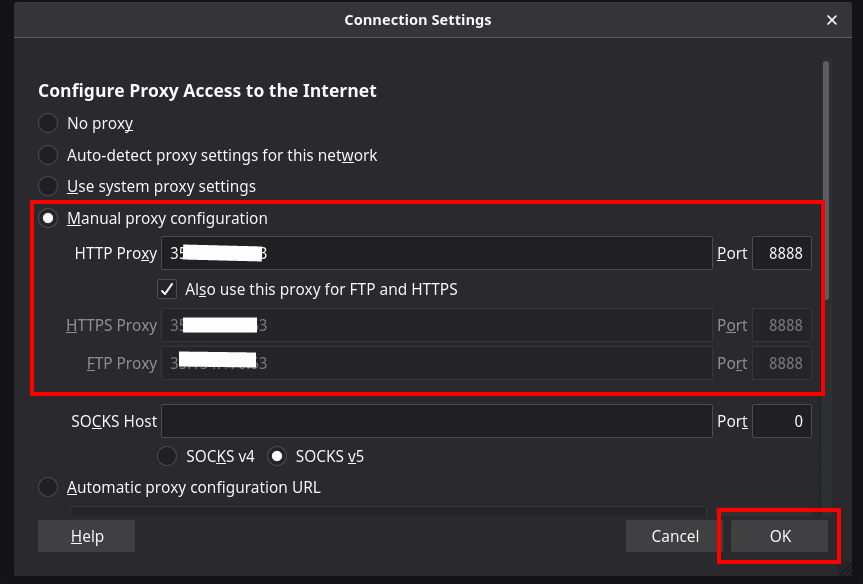
Per navigare in Internet tramite questo Proxy, abbiamo bisogno di impostare il nostro browser per utilizzare questo Proxy.
Nel browser firefox andare su preferenze dalle opzioni in alto a destra, e cercare Proxy. Scegliete la configurazione manuale del proxy, e in HTTP proxy aggiungete il vostro IP pubblico di AWS EC2 (potete ottenere l’IP pubblico da AWS EC2 dashboard), in Port aggiungete 8888. Assicuratevi di controllare la casella di controllo Also use this Proxy for FTP and HTTPS. Fai clic su OK e sei pronto a partire.
Per verificare vai su Google e cerca qual è il mio IP. Vedrai il tuo AWS EC2 IP, questo significa che tutti i tuoi dati sono instradati attraverso i server AWS.
Questo significa che non c’è più alcuna restrizione su quale sito puoi accedere. Tutti i siti sono sbloccati per te😁. Buon divertimento!
.